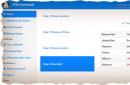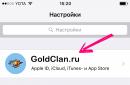En este artículo, analizaremos la instalación de un controlador de Active Directory en Windows 2008 R2 con preparación y asumiremos que el servicio de nombres de dominio no se ha implementado antes que nosotros. Y nuestro controlador de dominio será el primero. Realizamos todas las acciones que se enumeran a continuación desde el Administrador.
Primero debe configurar la dirección IP del adaptador de red. Para nuestro caso, configuramos la dirección 192.168.1.5, la máscara de subred 255.255.255.0 y nuestra IP o 127.0.0.1 como el DNS preferido. Registramos estas configuraciones para una red con una dirección IP estática.
Cambiemos la computadora para que quede claro qué tipo de animal. Para hacer esto: haga clic derecho en Mi computadora –> Propiedades-> Haga clic en la parte inferior derecha Cambiar parámetros-> en la pestaña Nombre del computador haga clic en Cambio.

Sobrecargamos el servidor.
Empujar COMIENZO –> Administración –> Administrador del servidor... Cerca del punto Roles buscando un botón Agregar roles, haga clic en. En la ventana que aparece, haga clic en Más lejos, poner una marca de verificación en los servicios de dominio de Active Directory... Estamos esperando el final de la instalación.




Estamos esperando la instalación

Entra COMIENZO –> Ejecutar... En la ventana que aparece, escribe dcpromo.exe.
Se abrirá el instalador de Active Directory.


Más lejos

Dado que estamos instalando AD desde cero, entonces se necesita crear un nuevo bosque.


A continuación, ingresaremos el nombre de nuestro dominio.

El siguiente paso es seleccionar el modo de compatibilidad. Si no hay otros servidores en su dominio excepto Windows 2008 R2, puede seleccionar el modo apropiado.

En el siguiente paso, dejamos todo por defecto.

Dado que DNS no se usó anteriormente en nuestro servidor, tampoco se creó ninguna delegación.

El siguiente paso es seleccionar una carpeta para almacenar archivos del sistema.

Establecemos la contraseña de administración.
¡ATENCIÓN! La contraseña debe cumplir con los requisitos de la política de seguridad. Por defecto, debería contener:
- Números;
- Caracteres especiales;
- Letras del alfabeto latino (mayúsculas y minúsculas);
Siguiente paso Siguiente.

Active Directory instala y configura componentes. A veces puede llevar un tiempo.
Luego, NECESARIAMENTE sobrecargar el servidor.
El siguiente paso es instalar y configurar Servidor DHCP.
Ir a Administrador del servidor, presione de nuevo Agregar rol.Ponemos un daw en el servidor DHCP... A continuación, solo se mostrarán los pasos básicos.

Se realizó una búsqueda automática de adaptadores de red activos. Las direcciones IP se agregan automáticamente. Si tiene direcciones IP dinámicas, la situación es completamente diferente, comenzarán a surgir problemas).
Registramos una dirección IP estática.





IPv6 no se utiliza en nuestra red, por lo que esta opción se desactivó.

En esta etapa, seleccionamos la cuenta bajo la cual se realizó la instalación de Active Directory. En el futuro, esto ayudará a evitar situaciones incomprensibles y confusiones.
En esta publicación, analizaremos más de cerca el proceso de implementación del primer controlador de dominio en una empresa. Y habrá tres de ellos en total:
1) Controlador de dominio principal, SO - Windows Server 2012 R2 con GUI, nombre de red: dc1.
 Seleccione la opción predeterminada, haga clic en Siguiente. Luego seleccionamos el protocolo predeterminado IPv4 y volvemos a hacer clic en Siguiente.
Seleccione la opción predeterminada, haga clic en Siguiente. Luego seleccionamos el protocolo predeterminado IPv4 y volvemos a hacer clic en Siguiente.
En la siguiente pantalla, configuraremos el ID de red. En nuestro caso, 192.168.0. En el campo Nombre de la zona de búsqueda inversa, veremos cómo se sustituirá automáticamente la dirección de la zona de búsqueda inversa. Haga clic en Siguiente.
 En la pantalla Actualización dinámica, seleccione una de las tres opciones de actualización dinámica.
En la pantalla Actualización dinámica, seleccione una de las tres opciones de actualización dinámica.
Permitir solo actualizaciones dinámicas seguras. Esta opción solo está disponible si la zona está integrada en Active Directory.
Permitir actualizaciones dinámicas seguras y no seguras. Este conmutador permite a cualquier cliente actualizar sus registros de recursos DNS cuando hay cambios.
No permita actualizaciones dinámicas. Esta opción desactiva las actualizaciones dinámicas de DNS. Solo debe usarse si la zona no está integrada con Active Directory.
 Seleccionamos la primera opción, hacemos clic en Siguiente y completamos la configuración haciendo clic en Finalizar.
Seleccionamos la primera opción, hacemos clic en Siguiente y completamos la configuración haciendo clic en Finalizar.
Otra opción útil que suele configurarse en DNS son los Reenviadores o Reenviadores, cuyo objetivo principal es almacenar en caché y redirigir las solicitudes de DNS desde un servidor DNS local a un servidor DNS externo en Internet, por ejemplo, el del ISP. Por ejemplo, queremos computadoras locales en nuestra red de dominio con un servidor DNS (192.168.0.3) registrado en la configuración de red para poder acceder a Internet, es necesario que nuestro servidor dns local esté configurado para resolver las solicitudes de dns desde el upstream. servidor ... Para configurar los reenviadores, vaya a la consola del administrador de DNS. Luego, en las propiedades del servidor, vaya a la pestaña Reenviadores y haga clic en Editar allí.
 Especifiquemos al menos una dirección IP. Varias son deseables. Haga clic en Aceptar.
Especifiquemos al menos una dirección IP. Varias son deseables. Haga clic en Aceptar.

Ahora configuremos el servicio DHCP. Lanzamos el complemento.
 Primero, establezcamos el rango de trabajo completo de direcciones desde las cuales se tomarán las direcciones para emitirlas a los clientes. Elija Acción \ Nuevo alcance. Se inicia el Asistente para agregar región. Establezcamos el nombre del área.
Primero, establezcamos el rango de trabajo completo de direcciones desde las cuales se tomarán las direcciones para emitirlas a los clientes. Elija Acción \ Nuevo alcance. Se inicia el Asistente para agregar región. Establezcamos el nombre del área.
 A continuación, indicaremos la dirección inicial y final del rango de la red.
A continuación, indicaremos la dirección inicial y final del rango de la red.
 A continuación, agreguemos las direcciones que queremos excluir de la emisión de clientes. Haga clic en Siguiente.
A continuación, agreguemos las direcciones que queremos excluir de la emisión de clientes. Haga clic en Siguiente.
 En la pantalla Duración de la concesión, especifique un tiempo de concesión diferente del predeterminado, si es necesario. Haga clic en Siguiente.
En la pantalla Duración de la concesión, especifique un tiempo de concesión diferente del predeterminado, si es necesario. Haga clic en Siguiente.
 Entonces aceptamos que queremos configurar estas opciones de DHCP: Sí, quiero configurar estas opciones ahora.
Entonces aceptamos que queremos configurar estas opciones de DHCP: Sí, quiero configurar estas opciones ahora.
Indicaremos secuencialmente la puerta de enlace, nombre de dominio, DNS, direcciones WINS, y al final acordamos con la activación del alcance haciendo clic en: Sí, quiero activar este alcance ahora. Terminar.


 Para el funcionamiento seguro del servicio DHCP, debe configurar una cuenta especial para actualizar dinámicamente los registros DNS. Esto debe hacerse, por un lado, con el fin de evitar el registro dinámico de clientes en DNS utilizando una cuenta administrativa de dominio y el posible abuso de la misma, por otro lado, en el caso de una reserva de servicio DHCP y un fallo de la red principal. servidor, será posible transferir una copia de seguridad de la zona a un segundo servidor, y esto requerirá la cuenta del primer servidor. Para cumplir con estas condiciones, en el complemento Usuarios y equipos de Active Directory, cree una cuenta denominada dhcp y asigne una contraseña ilimitada seleccionando la opción: La contraseña nunca caduca.
Para el funcionamiento seguro del servicio DHCP, debe configurar una cuenta especial para actualizar dinámicamente los registros DNS. Esto debe hacerse, por un lado, con el fin de evitar el registro dinámico de clientes en DNS utilizando una cuenta administrativa de dominio y el posible abuso de la misma, por otro lado, en el caso de una reserva de servicio DHCP y un fallo de la red principal. servidor, será posible transferir una copia de seguridad de la zona a un segundo servidor, y esto requerirá la cuenta del primer servidor. Para cumplir con estas condiciones, en el complemento Usuarios y equipos de Active Directory, cree una cuenta denominada dhcp y asigne una contraseña ilimitada seleccionando la opción: La contraseña nunca caduca.
 Asigne una contraseña segura al usuario y agréguela al grupo DnsUpdateProxy. Luego eliminaremos al usuario del grupo de Usuarios del Dominio, habiendo asignado previamente el grupo “DnsUpdateProxy” al usuario principal. Esta cuenta será la única responsable de la actualización dinámica de registros y no tendrá acceso a ningún otro recurso donde los derechos básicos de dominio sean suficientes.
Asigne una contraseña segura al usuario y agréguela al grupo DnsUpdateProxy. Luego eliminaremos al usuario del grupo de Usuarios del Dominio, habiendo asignado previamente el grupo “DnsUpdateProxy” al usuario principal. Esta cuenta será la única responsable de la actualización dinámica de registros y no tendrá acceso a ningún otro recurso donde los derechos básicos de dominio sean suficientes.
 Haga clic en Aplicar y luego en Aceptar. Abra la consola DHCP nuevamente. Vaya a las propiedades del protocolo IPv4 en la pestaña Avanzado.
Haga clic en Aplicar y luego en Aceptar. Abra la consola DHCP nuevamente. Vaya a las propiedades del protocolo IPv4 en la pestaña Avanzado.
 Haga clic en Credenciales y especifique nuestro usuario DHCP allí.
Haga clic en Credenciales y especifique nuestro usuario DHCP allí.
 Haga clic en Aceptar, reinicie el servicio.
Haga clic en Aceptar, reinicie el servicio.
 Posteriormente volveremos a la configuración de DHCP cuando configuremos la reserva del servicio DHCP, pero para ello necesitamos subir al menos los controladores de dominio.
Posteriormente volveremos a la configuración de DHCP cuando configuremos la reserva del servicio DHCP, pero para ello necesitamos subir al menos los controladores de dominio.
Esta guía está destinada a quienes deseen instalar de forma independiente la función de Servicios de dominio de Active Directory en Windows Server 2012 R2. En esta guía, consideraremos el caso en el que ya tiene un servidor con el sistema operativo Windows Server 2012 R2 instalado.
Puede leer más sobre cómo instalar Windows Server 2012 R2 en mi guía "". Puede averiguar cómo instalar los Servicios de dominio de Active Directory en Windows Server 2008 R2 leyendo mi guía "".
Le recomiendo que utilice siempre las ediciones en inglés de Windows Server. Como muestra la práctica, las versiones originales (en inglés) de Windows funcionan de manera más estable, además, te será más fácil comunicarte en el mismo idioma con profesionales en caso de problemas o si deseas intercambiar experiencias.
Antes de comenzar la instalación del rol de Servicios de dominio de Active Directory, debe darle al servidor el nombre correcto de acuerdo con los estándares de su organización y luego especificar una dirección IP estática en la configuración de conexión de red.
En el teclado, presione la combinación de teclas "Win" y "X", luego seleccione "Sistema" en el menú que se abre.

En la ventana "Propiedades del sistema" en la pestaña "Nombre del equipo", haga clic en el botón "Cambiar".


El sistema le advertirá que debe reiniciar el servidor para aplicar la nueva configuración.
Haga clic en el botón "Aceptar".

En la ventana "Propiedades del sistema", haga clic en el botón "Cerrar".

Ahora el sistema ofrecerá reiniciar el servidor para que la nueva configuración surta efecto.
Haga clic en el botón "Reiniciar ahora".


Ahora debe registrar una dirección IP estática en la configuración de la conexión de red.
Entramos en el sistema bajo una cuenta con derechos de administrador.
En el teclado, presione la combinación de teclas "Win" y "X", luego seleccione "Conexiones de red" en el menú que se abre.

Ahora haga clic derecho en la conexión de red "Ethernet" y seleccione "Propiedades".

Seleccione "Protocolo de Internet versión 4" y haga clic en el botón "Propiedades".

A continuación, seleccione el elemento "Usar la siguiente dirección IP" y especifique una dirección IP, una máscara de subred y una puerta de enlace libres. Tenga en cuenta que debe comprender de antemano cómo funciona su red y saber qué direcciones IP están disponibles.
En el campo "Servidor DNS preferido", especifique la dirección IP de este servidor, ya que su servidor tendrá la función de servidor DNS, que se instala junto con la función "Servicios de dominio de Active Directory".
Haga clic en el botón "Aceptar".

En la ventana "Propiedades de Ethernet", haga clic en el botón "Cerrar".

Ahora puede comenzar a instalar la función "Servicios de dominio de Active Directory".
Abra "Administrador del servidor", haga clic en el botón "Administrar" en la esquina superior derecha de la pantalla y seleccione "Agregar funciones y funciones".

Haga clic en el botón "Siguiente".

Seleccione el tipo de instalación "Instalación basada en funciones o en función" y haga clic en el botón "Siguiente".

Haga clic en el botón "Siguiente".

Seleccionamos el rol “Servicios de dominio de Active Directory”.

En el siguiente paso, el Asistente de instalación de funciones le advertirá que es necesario instalar varios componentes para instalar la función de Servicios de dominio de Active Directory.
Haga clic en el botón "Agregar funciones".

No es necesario seleccionar la función del servidor DNS en este momento. Se instalará más tarde.
Haga clic en el botón "Siguiente".

En la etapa de agregar componentes, dejamos todos los valores predeterminados.
Haga clic en el botón "Siguiente".

Haga clic en el botón "Siguiente".

Para iniciar la instalación del rol seleccionado, haga clic en el botón "Instalar".

Ha comenzado la instalación del rol seleccionado y los componentes necesarios para ello.

La instalación de la función "Servicios de dominio de Active Directory" ha finalizado.
Ahora haga clic en el botón "Promocionar este servidor a un controlador de dominio" para promover su servidor al nivel de controlador de dominio.

En esta guía, agregaremos un nuevo bosque, por lo que en la ventana "Asistente de configuración de servicios de dominio de Active Directory", seleccione el elemento "Agregar un nuevo bosque" y en el campo "Nombre de dominio raíz", especifique el nombre deseado para la raíz. dominio.
Haga clic en el botón "Siguiente".

El siguiente paso es seleccionar el nivel funcional del nuevo bosque y dominio raíz. Si está agregando un bosque nuevo y planea usar servidores basados en el sistema operativo Windows Server 2012 R2 en el futuro, no tiene que cambiar el nivel funcional del bosque y el dominio raíz.
Especifique la contraseña para DSRM (Modo de restauración del servicio de directorio) y haga clic en el botón "Siguiente".

En este punto, el Asistente de configuración de AD DS le advertirá que no se puede crear una delegación para este servidor DNS.
Haga clic en el botón "Siguiente".

Haga clic en el botón "Siguiente".

Ahora puede cambiar las rutas de los directorios de la base de datos de AD DS, los archivos de registro y la carpeta SYSVOL. Recomiendo dejar estos valores predeterminados.
Haga clic en el botón "Siguiente".

El siguiente paso muestra un resumen de la configuración del servidor.
Haga clic en el botón "Siguiente".

El mensaje "Todas las comprobaciones de requisitos previos se han superado correctamente" significa que se han cumplido todos los requisitos.
Haga clic en el botón "Instalar".

Ha comenzado el proceso de promoción del servidor a controlador de dominio.

Después de que su servidor sea promovido a controlador de dominio, el servidor se reiniciará automáticamente.
Antes de que el servidor comience a reiniciarse, verá una advertencia.

La promoción del servidor al controlador de dominio está completa.
Puede utilizar el Centro de administración de Active Directory para administrar usuarios, grupos y otros objetos de Active Directory.
Entramos en el sistema bajo una cuenta con derechos de administrador de dominio.

Abra el Administrador del servidor, haga clic en el botón "Herramientas" en la esquina superior derecha de la pantalla y seleccione "Centro de administración de Active Directory".

Se abrirá el Centro de administración de Active Directory.

También puede utilizar el complemento Usuarios y equipos de Active Directory para administrar usuarios, grupos y otros objetos en Active Directory.
En el Administrador del servidor, haga clic en el botón "Herramientas" en la esquina superior derecha de la pantalla y seleccione "Usuarios y equipos de Active Directory".

Se abre el complemento Usuarios y equipos de Active Directory.

buen día, hoy les presentaré la instalación del rol de AD (Active Directory) y DC (controlador de dominio) en un nuevo sistema operativo de servidor de Microsoft - Windows Server 2012 R2. Para empezar, cambiamos el nombre de nuestro servidor según las reglas para nombrar las PC y los servidores de la organización, o lo asignamos según nuestros deseos. Para mi servidor, lo llamé servidor de prueba. Es con este nombre que nuestro servidor se mostrará en la red. Luego realizamos los siguientes pasos: Ir al administrador del servidor:
Ir a la pestaña agregar roles y componentes
 Empujar Más lejos
Empujar Más lejos Seleccionamos la instalación de roles y componentes y pulsamos Más lejos
Seleccionamos la instalación de roles y componentes y pulsamos Más lejos Seleccionamos el servidor en el que queremos instalar nuestro rol y pulsamos Más lejos
Seleccionamos el servidor en el que queremos instalar nuestro rol y pulsamos Más lejos Elegimos el siguiente rol: Servicios de dominioActivoDirectorio y haga clic en
Elegimos el siguiente rol: Servicios de dominioActivoDirectorio y haga clic en

Confirmación de la adición de los componentes necesarios para instalar el rol de Servicios de dominio de Active Directory

Déjelo como está o agregue los componentes necesarios para la instalación, haga clic en siguiente

Haga clic en el botón de instalación

Después de la instalación, vaya al administrador del servidor y vea los roles instalados

Ir a la sección de manejabilidad

Haga clic en Ir a AD DS

Vaya a la pestaña para obtener más detalles

Comenzamos a implementar el controlador de dominio en nuestro servidor. Seleccionar una pestaña agregar un nuevo bosque y asigne un nombre para nuestro dominio, luego haga clic en Más lejos

Seleccione el nivel funcional de bosque y dominio, establezca la contraseña para el modo de recuperación de servicios de directorio y haga clic en Más lejos
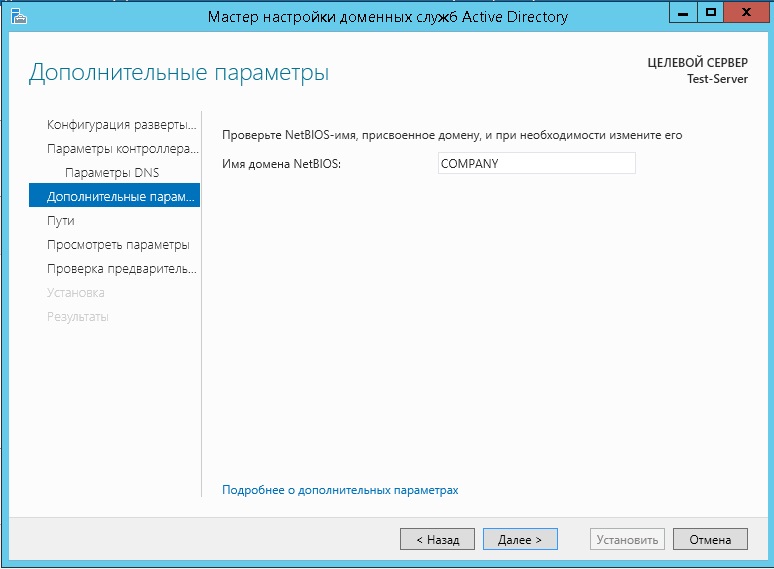
Seleccione el nombre NetBIOS para nuestro dominio y haga clic en Más lejos

Comienza el proceso de verificación de los requisitos previos, al final del cual presionamos instalar
Después de la instalación, comprobamos:

Si ha hecho todo correctamente, verá que el Grupo de trabajo ha cambiado a un dominio.
Active Directory (AD) son utilidades diseñadas para el sistema operativo Microsoft Server. Originalmente se creó como un algoritmo ligero para acceder a directorios de usuarios. Desde la versión de Windows Server 2008, existe una integración con los servicios de autorización.
Le permite hacer cumplir una política de grupo que aplica la misma configuración y software a todas las PC controladas mediante System Center Configuration Manager.
En palabras simples para principiantes, este es un rol de servidor que le permite administrar todos los accesos y permisos en la red local desde un solo lugar.
Funciones y propósitos
Microsoft Active Directory: (el llamado directorio) un paquete de herramientas que le permite manipular usuarios y datos de red. La meta principal Creación: facilita el trabajo de los administradores de sistemas en redes grandes.
Los directorios contienen diversa información relacionada con usuarios, grupos, dispositivos de red, recursos de archivos, en una palabra, objetos. Por ejemplo, los atributos de usuario que se almacenan en el directorio deben ser los siguientes: dirección, inicio de sesión, contraseña, número de teléfono móvil, etc. El directorio se utiliza como puntos de autenticación, con el que podrá conocer la información necesaria sobre el usuario.
Conceptos básicos encontrados en el curso del trabajo.
Hay una serie de conceptos especializados que se aplican al trabajar con AD:
- El servidor es una computadora que contiene todos los datos.
- Controlador: un servidor con una función de AD que maneja las solicitudes de las personas que usan el dominio.
- Un dominio de AD es una colección de dispositivos agrupados bajo un nombre único que comparten simultáneamente una base de datos de directorio común.
- El almacén de datos es la parte del directorio responsable de almacenar y recuperar datos de cualquier controlador de dominio.
Cómo funcionan los directorios activos
Los principios fundamentales del trabajo son:
- Autorización, con el que es posible utilizar una PC en la red simplemente ingresando una contraseña personal. En este caso, se transfiere toda la información de la cuenta.
- Seguridad... Active Directory contiene la funcionalidad de reconocimiento de usuarios. Para cualquier objeto de red, puede configurar de forma remota, desde un dispositivo, los derechos necesarios, que dependerán de las categorías y usuarios específicos.
- Administración de red desde un punto. Mientras trabaja con Active Directory, el administrador del sistema no necesita reconfigurar todas las PC si necesita cambiar los derechos de acceso, por ejemplo, a una impresora. Los cambios se realizan de forma remota y global.
- Lleno Integración DNS... Con su ayuda, no hay confusión en AD, todos los dispositivos se designan de la misma manera que en la World Wide Web.
- Gran escala... Una colección de servidores puede ser controlada por un solo Active Directory.
- Buscar se realiza de acuerdo con varios parámetros, por ejemplo, nombre de la computadora, inicio de sesión.
Objetos y atributos
Objeto: una colección de atributos, unidos bajo su propio nombre, que representan un recurso de red.
Atributo: características de un objeto en el catálogo. Por ejemplo, estos incluyen el nombre completo del usuario, inicio de sesión. Pero los atributos de una cuenta de PC pueden ser el nombre de esta computadora y su descripción.
"Empleado": un objeto que tiene los atributos "Nombre completo", "Cargo" y "TabN".
Contenedor LDAP y nombre
Contenedor: el tipo de objetos que pueden constan de otros objetos... Un dominio, por ejemplo, puede incluir objetos de cuenta.
Su principal objetivo es ordenar objetos por tipos de signos. La mayoría de las veces, los contenedores se utilizan para agrupar objetos con los mismos atributos.
Casi todos los contenedores muestran una colección de objetos y los recursos están representados por un objeto de Active Directory único. Uno de los principales tipos de contenedores de AD es una unidad organizativa u OU (unidad organizativa). Los objetos que se colocan en este contenedor solo pertenecen al dominio en el que fueron creados.
El Protocolo ligero de acceso a directorios (LDAP) es el algoritmo de conexión TCP / IP principal. Está diseñado para reducir la cantidad de matices durante el acceso a los servicios de directorio. Además, LDAP define las acciones que se utilizan para consultar y editar datos de directorio.
Árbol y sitio
Un árbol de dominio es una estructura, una colección de dominios que comparten un esquema y una configuración comunes que forman un espacio de nombres común y están vinculados por confianza.
Un bosque de dominio es una colección de árboles que están interconectados.
El sitio es una colección de dispositivos en subredes IP, que representa un modelo físico de una red, cuya planificación se realiza independientemente de la representación lógica de su construcción. Active Directory tiene la capacidad de crear un número n-ésimo de sitios o combinar un número n-ésimo de dominios en un sitio.
Instalación y configuración de Active Directory
Ahora pasemos directamente a la configuración de Active Directory usando Windows Server 2008 como ejemplo (en otras versiones el procedimiento es idéntico):

Haga clic en el botón "Aceptar". Tenga en cuenta que estos valores son opcionales. Puede utilizar la dirección IP y el DNS de su red. 
- A continuación, debe ir al menú "Inicio", seleccionar "Herramientas administrativas" y "".

- Vaya al elemento "Roles", seleccione el campo " Agregar roles”.

- Seleccione "Servicios de dominio de Active Directory", haga clic en "Siguiente" dos veces y luego en "Instalar".

- Espere a que se complete la instalación.

- Abra el menú Inicio - " Ejecutar”. Ingrese dcpromo.exe en el campo.

- Haga clic en Siguiente".

- Seleccione un artículo " Crea un dominio nuevo en un bosque nuevo”Y haga clic en“ Siguiente ”nuevamente.

- En la siguiente ventana, ingrese el nombre, haga clic en "Siguiente".

- Seleccione Modo de compatibilidad(Windows Server 2008).

- En la siguiente ventana, deje todo como predeterminado.

- Empezará ventana de configuraciónDNS... Como no se usó antes en el servidor, no se creó ninguna delegación.

- Seleccione un directorio para la instalación.

- Después de este paso, debe configurar contraseña de administración.
Para mayor confiabilidad, la contraseña debe cumplir con los siguientes requisitos:

Una vez que AD termine de configurar los componentes, debe reiniciar el servidor.


La configuración está completa, el complemento y la función están instalados en el sistema. Puede instalar AD solo en Windows de la familia Server, las versiones normales, por ejemplo 7 o 10, solo pueden permitirle instalar la consola de administración.
Administración en Active Directory
De forma predeterminada, en Windows Server, la consola de Usuarios y equipos de Active Directory funciona con el dominio al que pertenece el equipo. Puede acceder a la computadora y los objetos de usuario en este dominio a través del árbol de la consola o conectarse a otro controlador.
Las herramientas de la misma consola te permiten ver Opciones extra objetos y buscarlos, puede crear nuevos usuarios, grupos y cambiar de permiso.
Por cierto, hay 2 tipos de grupos en Active Directory: seguridad y distribución. Los grupos de seguridad son responsables de diferenciar los derechos de acceso a los objetos; pueden usarse como grupos de distribución.
Los grupos de distribución no pueden diferenciar los derechos, pero se utilizan principalmente para enviar mensajes en la red.
¿Qué es la Delegación AD?
La propia delegación es transferencia de parte de permisos y control del objeto principal a la otra parte responsable.
Se sabe que cada organización tiene varios administradores de sistemas en su sede. Se deben asignar diferentes tareas a diferentes hombros. Para aplicar los cambios, debe tener los derechos y permisos, que se dividen en estándar y especial. Especial: se aplican a un objeto específico y el estándar es un conjunto de permisos existentes que hacen que ciertas funciones estén disponibles o no.
Establecer una relación de confianza
AD tiene dos tipos de relaciones de confianza: unidireccionales y bidireccionales. En el primer caso, un dominio confía en el otro, pero no al revés, respectivamente, el primero tiene acceso a los recursos del segundo y el segundo no. En el segundo tipo, la confianza es "mutua". También existen relaciones "salientes" y "entrantes". En la salida, el primer dominio confía en el segundo, lo que permite a los usuarios del segundo utilizar los recursos del primero.
Durante la instalación, se deben realizar los siguientes procedimientos:
- Verificar conexiones de red entre controladores.
- Verifique la configuración.
- Melodía resolución de nombres para dominios externos.
- Crear enlace del lado del dominio que confía.
- Cree un enlace desde el lado del controlador al que se dirige la confianza.
- Verifique la relación unidireccional creada.
- Si hay una necesidad en el establecimiento de relaciones bilaterales - para realizar la instalación.
Catálogo global
Es un controlador de dominio que mantiene copias de todos los objetos del bosque. Brinda a los usuarios y programas la capacidad de buscar objetos en cualquier dominio del bosque actual usando descubridores de atributos incluido en el catálogo global.
El catálogo global (GC) incluye un conjunto limitado de atributos para cada objeto forestal en cada dominio. Recupera datos de todas las particiones del directorio de dominio en el bosque y los copia mediante el proceso de replicación estándar de Active Directory.
El esquema determina si se copia el atributo. Hay una posibilidad configurar funciones adicionales que se volverá a crear en el catálogo global utilizando el "Esquema de Active Directory". Para agregar un atributo al catálogo global, seleccione el atributo de replicación y use la opción "Copiar". Esto creará una réplica del atributo en el catálogo global. Valor del parámetro de atributo isMemberOfPartialAttributeSet se hará realidad.
Para averigua la ubicación catálogo global, debe ingresar en la línea de comando:
Servidor Dsquery –isgc
Replicar datos en Active Directory
La replicación es un procedimiento de copia que se realiza cuando es necesario almacenar la misma información actualizada que existe en cualquier controlador.
Se produce sin participación del operador... Existen estos tipos de contenido de réplica:
- Las réplicas de datos se crean a partir de todos los dominios existentes.
- Réplicas de esquemas de datos. Dado que el esquema de datos es el mismo para todos los objetos del bosque de Active Directory, sus réplicas se conservan en todos los dominios.
- Datos de configuración. Muestra la construcción de copias entre controladores. La información se aplica a todos los dominios del bosque.
Los principales tipos de réplicas son dentro del sitio y entre sitios.
En el primer caso, después de los cambios, el sistema espera y luego notifica al socio sobre la creación de una réplica para completar los cambios. Incluso en ausencia de cambios, el proceso de replicación ocurre automáticamente después de un cierto período de tiempo. Una vez que se aplican los cambios de directorio importantes, la replicación se produce de inmediato.
Procedimiento de replicación entre nodos sucede en el medio carga de red mínima, esto evita la pérdida de información.